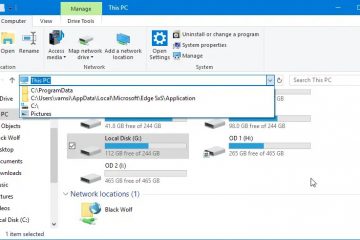Opera GX este „browser-ul gamer”, dar atragerea reală este controalele de performanță și modurile cu resurse mici. Majoritatea problemelor de descărcare provin din modul Windows S, drepturile de administrare lipsă sau instrumentele de securitate care blochează instalatorii de instalatori. Utilizați una dintre cele trei căi sigure de mai jos pentru a obține rapid Opera GX pe Windows, apoi setați-l ca implicit și importați datele dvs. Dacă computerul dvs. este în modul Windows S, puteți instala doar din Microsoft Store. Aveți un cont de administrator sau cunoașteți parola de administrare pentru a termina configurarea. Întrerupeți temporar alte descărcări de browser sau „scuturi inteligente” care blochează aplicațiile necunoscute dacă instalatorul este blocat. Asigurați-vă că aveți 400 MB gratuit pentru instalator și mai întâi executați actualizări.
1) Descărcați Opera GX din Microsoft Store (cel mai sigur pentru majoritatea utilizatorilor)
Aceasta este cea mai ușoară rută de pe Windows 11 și Windows 10, și se actualizează automat prin magazin.
Deschide Microsoft Store de la Start and Search for „Opera GX”. Selectați Opera GX și faceți clic pe GET sau INSTALARE. Când instalarea se termină, faceți clic pe Open pentru a lansa Opera GX. Acceptați prompturile de configurare și conectați-vă sau săriți. Dacă vi se solicită, permiteți Opera GX prin Windows Security să activeze actualizări și funcții.
2) Descărcați instalatorul desktop din Opera (Descărcare Web Classic)
Alegeți acest lucru dacă preferați instalatorul autonom sau doriți să plasați Opera GX pe o unitate non-sistem.
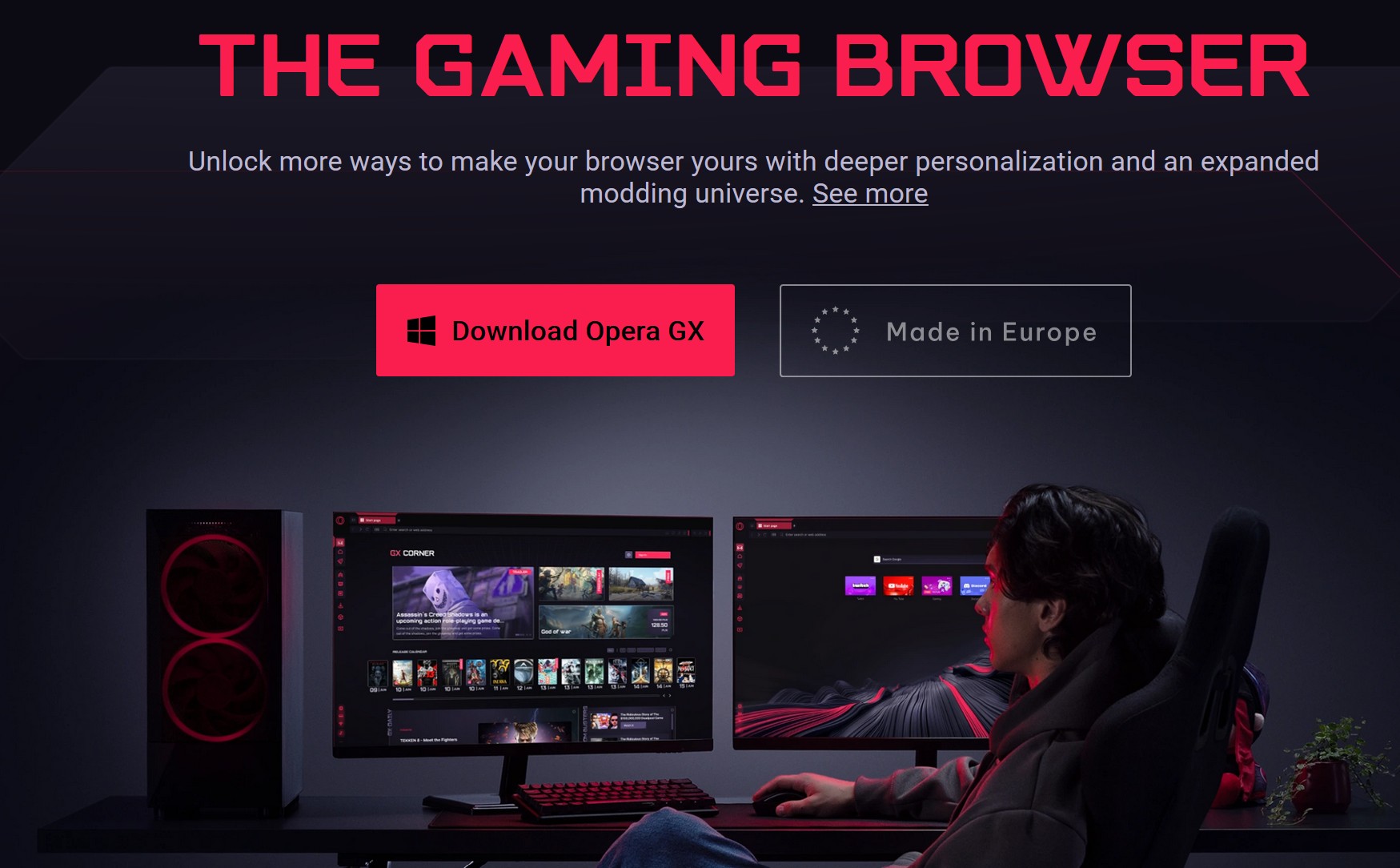 În browserul dvs. actual, căutați „Opera GX Download” și deschideți pagina Opera oficială. Faceți clic pe Descărcare pentru a obține operagxsetup.exe. Faceți dublu clic pe fișier, aprobați promptul de control al contului de utilizator și alegeți opțiuni de instalare. Opțional: Faceți clic pe Opțiuni pentru a schimba calea de instalare sau pentru a face o instalare în stil portabil pe utilizator. Finalizați vrăjitorul și lansați Opera GX.
În browserul dvs. actual, căutați „Opera GX Download” și deschideți pagina Opera oficială. Faceți clic pe Descărcare pentru a obține operagxsetup.exe. Faceți dublu clic pe fișier, aprobați promptul de control al contului de utilizator și alegeți opțiuni de instalare. Opțional: Faceți clic pe Opțiuni pentru a schimba calea de instalare sau pentru a face o instalare în stil portabil pe utilizator. Finalizați vrăjitorul și lansați Opera GX.
Dacă apare Smartscreen: faceți clic pe mai multe informații, verificați că editorul este software de operă, apoi rulați oricum. Dacă editorul nu se potrivește, anulează și re-descărcă.
3) Instalați cu Winget (Fast for Power Users)
Windows 11 și Windows 10 actualizat includ Windows Package Manager.
Apăsați Windows+X, alegeți Terminal (Admin). Run: Căutare Winget „Opera GX” pentru a confirma numele pachetului exact. Instalați-l cu: Winget Instalare „Opera GX” Urmați orice prompt, apoi porniți Opera GX de la Start.
note: Dacă Winget raportează mai multe meciuri, alegeți o operă etichetată GX. Dacă spune că Winget lipsește, actualizați pachetul Installer App din Microsoft Store.
4) Faceți opera gx browserul dvs. implicit pe Windows 11
Setări deschise> Aplicații> Aplicații implicite. Selectați Opera GX. Faceți clic pe Setare implicită în partea de sus, sau MAP Tipuri și protocoale individuale de fișiere (http, https,.htm,.html) la opera gx.
5) Importați marcaje, parole și extensii
în Opera GX, deschideți meniul și alegeți marcaje> Import marcaje și setări. Alegeți browserul anterior și selectați ce să importați: favoriți/marcaje, istoric de navigare, parole salvate, cookie-uri. Faceți clic pe Import și așteptați confirmarea. Reinstalați extensiile cheie din Catalogul de suplimente Opera. Multe extensii cromate funcționează, de asemenea, după ce au permis „Instalarea extensiilor Chrome” în Opera GX.
6) Porniți controlul GX pentru a acoperi procesul de procesare/RAM și Tame
Deschideți controlul GX din bara laterală. Comutați limitatorul RAM și alegeți un capac sensibil (porniți în jur de 2 GB pentru mașini de lumină). Activați limitatorul procesorului pentru a preveni utilizarea filelor de fundal. Utilizați Hot Tabs Killer pentru a sorta filele după utilizarea resurselor și închideți porcii.
7) Actualizare, reparare sau dezinstala Opera GX
Actualizare: Store instalează actualizarea automat. Desktop instalează actualizarea de la Updaterul încorporat de la Opera, găsit în Opera GX> despre. Reparați: re-rulați cel mai recent instalator și alegeți reparații dacă este disponibil sau reinstalați peste partea de sus. dezinstal: Setări> Aplicații> Aplicații instalate> Opera GX> Dezinstalare. Opțional eliminați datele utilizatorului atunci când vi se solicită.
Depanare a câștigurilor rapide
Instalatorul nu va rula: Faceți clic dreapta pe instalator> Proprietăți> Deblocați dacă este prezent, apoi rulați ca administrator. blocat în modul S: Utilizați metoda Microsoft Store sau treceți din modul S în setările de activare. antivirus îl steag: Verificați că fișierul a venit de la sursa oficială, apoi îl permite temporar în timpul instalării. nu se întâmplă nimic după instalare: reporniți o dată, apoi lansați de la început. Verificați dacă profilul dvs. de utilizator nu este pe o unitate completă. Winget Conflicts: Utilizați Winget dezinstalați „Opera GX” pentru a elimina intrările vechi, apoi reinstalați curat. caracteristici audio/suprapunere lipsă: Porniți funcțiile GX în setări și activați integrări opționale precum Discord, Twitch și Razer Chroma.
Sfaturi pentru o mai bună configurare a operei GX
Utilizați spații de lucru pentru a grupa jocuri, școală și file de lucru. Activați salvarea bateriei pe laptopuri la sesiuni de întindere. Încercați limitatorul de rețea atunci când doriți descărcări sau fluxuri pentru a părăsi lățimea de bandă pentru jocuri. Maparea site-urilor de jocuri într-un spațiu de lucru dedicat și fixați-l pentru a rămâne organizat. Porniți blocarea anunțurilor și a trackerului pentru încărcături mai rapide, apoi site-uri de pelist alb care se comportă greșit.
FAQS
este Opera GX Free? Da, este gratuit să descărcați și să utilizați.
este sigur? Da, cu condiția să instalați de la Microsoft Store sau Descărcarea oficială Opera și să o păstrați actualizată. Suportat.
Ce se întâmplă cu PC-urile pe 32 de biți? construcțiile moderne sunt pe 64 de biți. Sisteme foarte vechi pe 32 de biți nu vor fi acceptate.
pot păstra crom sau marginea instalată? da. Puteți rula mai multe browsere cot la cot.
Cum pot opri opera gx de la starting auto? Dezactivați „Rulați la pornire” în Setări> Sistem.
Există un instalator offline? The Desktop Installer Cache Components, dar ar trebui să vă conectați în timpul primei rulări pentru actualizări. GX cu actualizări automate. Sau descărcați instalatorul desktop și rulați-l ca administrator. Utilizatorii de putere se pot instala prin Winget în terminal. Setați Opera GX ca implicit în setările Windows. Importați marcaje, parole și extensii. Reglați controlul GX pentru a limita CPU/RAM și stabilizarea performanței.
Concluzie
Pentru majoritatea utilizatorilor, calea Microsoft Store este cea mai rapidă, în timp ce instalatorul de desktop vă oferă mai mult control, iar Winget este cel mai bun pentru configurații scriptice. O instalare curată, un comutator implicit-aplicație și un import rapid durează de obicei sub cinci minute. Dacă ceva blochează instalarea, verificați modul S, rulați instalatorul ca administrator sau utilizați ruta magazinului pentru a termina fără dureri de cap.